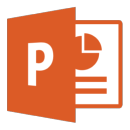 Prochaine session de formation, appelez le 02 97 43 61 67Public concerné
- Salariés, demandeurs d’emploi, particuliers
- Financement selon statut
PrérequisÊtre à l'aise avec le maniement de la souris et du clavier. ObjectifsLe module de formation vous permettra de voir ou revoir les différentes fonctionnalités de PowerPoint :
- la création de présentations profesionnelles : claires et attractives en y insérant des images, des graphiques, de la vidéo.
- l'amélioration du rendu visuel d'une présentation.
- préparer la certification PowerPoint.
EvaluationsPassage de la certification en fin de parcours.
La certification inclus un QCM et des manuplations réelles du logiciel dans des mises en situation rencontrées en entreprise. Méthode
- Parcours asynchrone sur plateforme de formation : licence 1 an (le parcours reste à votre disposition pendant 1 an)
- Supports de cours imprimables
- Passage de la certification en fin de parcours
Durée et délai d'accèsDurée :
- 25 heures (en moyenne) sur plateforme de formation.
- La formation se déroule sur 1 mois (sauf pour les sessions incluant le mois d'août qui elles se déroulent sur 2 mois, le centre de formation étant fermé à ce moment là).
Délai d'accès :
- Entrée tous les quinze jours selon disponiblité.
Granularisation de la formation
- 2 niveaux de formation (débutant, avancé)
- 17 Modules (75 leçons interactives)
- Exercices imprimables
- Exercices interactifs
- Ressources téléchargeables
Contenu
Les règles de présentation
- Les règles d'écriture sur les visuels à présenter
- Les polices de caractères
- Les couleurs
- Une présentation réussie
Prise en main
- Démarrer et quitter PowerPoint
- L'interface PowerPoint
- L'affichage sous PowerPoint
- Créer une présentation
- Afficher une présentation
Personnaliser et modifier une présentation
- Créer votre première présenatoinr
- Appliquer un thème
- Modifier le jeu de couleurs et de polices d'un thème
- Enregistrer un thème personnalisé
- Modifier l'ordre des diapositives
Mettre en forme une présentation
- Saisir du texte
- Selectionner, déplacer et copier du texte
- Modifier la police, la taille et les attributs de mise en forme
- Modifier l'alignement, l'interligne et l'espacement des paragraphes
- Modifier la casse du texte
Insérer une image
- Insérer une image à partir d'un fichier
- Insérer une image en ligne
- Redimensionner une image
- Recadrer une image et modifier la luminosité et le contraste
Modifier des images
- Rendre une zone d'image transparente et la recolorier
- Styles et modèles prédéfinis des images
- Utiliser le Format de l'image
- Créer un album photo
Insérer et modifier un tableau dans une présentation
- Insérer un tableau simple
- Insérer ou supprimer des lignes et des colonnes
- Redimensionner les lignes et colonnes d'un tableau
- Mettre en forme les cellules d'un tableau
- Dessiner un tableau
Présenter les données en graphiques
- Insérer un graphique
- Modifier les données d'un graphique
- Modifier un graphique
- Insérer un graphique SmartArt ou diagramme
Dessiner avec PowerPoint
- Insérer une forme prédéfinie
- Insérer du texte dans une forme
- Dessiner une forme libre
- Aligner, grouper et dissocier des objets
- Organiser des objets
Le mode Masque des diapositives
- Afficher le mode Masque des diapositives
- Numéroter les diapositives
- Afficher un pied de page
- Ajouter un filigrane sur toutes les diapositives
- Modifier les puces dans un masque
Transitions et animations
- Ajouter des effets de transition aux diapositives
- Créer une animation simple d'un objet
- Créer des animations personnalisées
- Animer des paragraphes
Animations avancées
- Animer les éléments d'un graphique
- Créer une trajectoire personnalisée
- Différents effets et paramétrages
- Options des effets d'animation
Le mode Plan
- Créer une presentation à l'aide du mode Plan
- Réorganiser les diapositives avec le mode Plan
- Importer un plan
- Imprimer un plan
Imprimer une présentation
- Aperçu avant impression
- Encadrement, en-tête et pied de page
- Paramétrer et imprimer
Orthographe et synonymes
- Le correcteur orthographique
- Paramétrer le correcteur orhographique
- Le dictionnaire des synonymes
- Maîtriser la correction automatique
- Traduire du texte
Communiquer avec le son et la vidéo
- Insérer un son à partir d'un fichier
- Intégrer une vidéo dans une diapositive
- Ajouter un bouton pour lire une vidéo
- Enregistrer des commentaires audio
Quels types de graphiques choisir ?
- Histogramme, histogramme 2D/3D, tuyaux d'orgue
- Barres, secteurs
- Nuage de points, bâtons et barres empilés
- Anneaux, bulles, courbes
- Radar, surface 2D, aires
IndicateursScore moyen obtenu à la certificat ICDL PowerPoint : nouvelle formation
Nombre de stagiaires ayant suivi la formation : nouvelle formation
Evaluation de la formation par les stagiaires : pas d'évaluation disponible, nouvelle formation. Prérequis techniques
- Navigateur web : Edge, Chrome, Firefox
- Système d'exploitation : PC, smartphone
- Pour le passage de la certification : l'utilisation d'une webcam est requise
- Une imprimante est souhaitable pour imprimer les supports de cours
Personnes en situation de handicapEligible au CPFCette formation mène à une Certification éligible au CPF.
Nom de la certification : PCIE - ICDL
Lorsque la certification est financée au titre du CPF, le cycle de formation qui y prépare peut également être prise en charge (dossier CPF commun).
Plus d'informations : www.moncompteformation.gouv.fr en cliquant sur l'image. CoûtDemandez un devis en nous envoyant un message en cliquant sur le bouton "Demande de devis" ou appelez-nous au :  02 97 43 61 67 02 97 43 61 67 |